在使用计算机的过程中,我们经常需要对硬盘进行分区来更好地管理存储空间。而Win7系统提供了简单易用的分区工具,帮助我们轻松完成这一任务。本文将详细介绍Win7分盘教程,帮助读者了解如何利用Win7系统自带的工具对硬盘进行分区操作,以便更好地管理硬盘空间。

了解Win7系统分区的概念和作用
Win7系统分区是将硬盘划分成多个逻辑驱动器,每个分区可以独立使用,方便我们对不同类型的文件进行分类存储和管理。
备份重要数据,确保安全
在进行分区操作之前,务必备份重要数据,以防操作错误导致数据丢失。可以使用外部存储设备或云存储等方式进行数据备份。

打开“磁盘管理”工具
在Win7系统中,点击“开始”按钮,然后右键点击“计算机”,选择“管理”,再点击“磁盘管理”打开磁盘管理工具。
查看当前硬盘的情况和分区情况
在磁盘管理界面,可以看到当前计算机所连接的硬盘的相关信息,包括硬盘的型号、容量等。同时,也可以查看已有的分区情况。
创建新分区
选择一个未分配的空间,右键点击该空间,选择“新建简单卷”,按照向导的提示进行操作,可以自定义分区大小和分区类型。
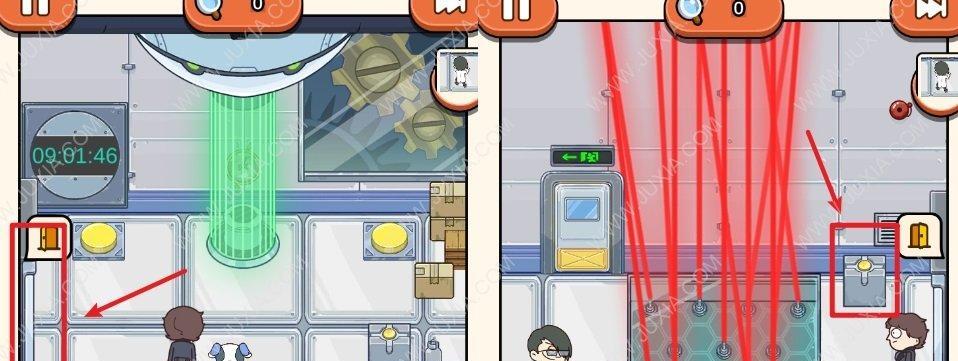
调整分区大小
如果你想调整已有分区的大小,可以右键点击该分区,选择“收缩卷”或“扩展卷”,按照提示进行操作,即可调整分区大小。
格式化新分区
在创建了新分区之后,需要进行格式化操作,将其格式化为NTFS或FAT32文件系统,以便能够正常使用。
分配驱动器号
在格式化完成后,需要为新分区分配一个驱动器号,方便我们在资源管理器中访问。
更改驱动器标签
可以根据个人需求,为每个分区设置一个有意义的驱动器标签,以方便识别和管理。
设置分区属性
右键点击某个分区,选择“属性”,可以进一步设置该分区的特殊属性,例如只读、隐藏等。
合并分区
如果有多个相邻的分区,可以选择合并它们,将多个分区合为一个大分区,以便更好地利用硬盘空间。
删除分区
对于不再需要的分区,可以右键点击该分区,选择“删除卷”,进行删除操作。
动态磁盘管理
Win7系统还提供了动态磁盘管理功能,可以实现更灵活的分区操作,包括创建、扩展、缩小、合并等。
注意事项及常见问题解决方法
在进行分区操作时,需要注意避免误操作导致数据丢失。同时,还会遇到一些常见问题,如无法分配驱动器号、无法格式化等,可以参考Win7官方文档或在线教程找到解决方法。
通过本文的教程,我们了解了Win7系统下的硬盘分区操作方法,并学会了如何利用Win7系统自带的工具来管理硬盘空间。希望读者能够根据自己的需求,合理地划分和管理硬盘空间,提高计算机使用效率。




